
- •Система управления базами данных MicrosoftAccess 2007 Создание базы данных Постановка задачи: Реализовать базу данных (бд) по теме «Учет выдачи и возврата книг» в субд Microsoft Access 2007
- •Анализ и изменение данных с помощью запросов Создание запросов с параметрами
- •Использование выражений в запросах с параметрами
- •Логические операторы
- •Специальные операторы
- •1 Способ
- •Использование статистических функций в запросе
- •Создание форм
- •Создание кнопок и кнопочного меню
- •Изменить параметры запуска базы данных
Создание форм
Экранные формы позволяют организовать наглядную и удобную работу с базой данных, состоящей из большого количества связанных таблиц реляционной базы данных. Имеющийся в системе Мастер разработки экранных форм позволяет легко создавать экранные формы нескольких видов (простые - для работы с данными одной таблицы, более сложные - для работы с несколькими таблицами с использованием подчиненных форм).
На примере формы Читатель:
на закладке Создание с помощью кнопки Другие формы / Мастер форм.
В таблицах и запросах выбираем таблицу Читатель.
В поле выбранные поля переносим все поля данной таблицы.
Далее.

В один столбец. Готово.
![]()


Для перехода по записям используются кнопки.
Для создания новой записи.
Создайте формы:
Формы Читатель, Книги, Учет книг – В один столбец.
Формы Издательство (без поля Код тематики) – Ленточный.
Тематика (без поля Код издательства) – Ленточный.
Создание отчетов
Пусть требуется создать отчет по читателям и темам с итогами (число выданных книг) по читателям и темам. Для реализации отчета необходимо выбрать из базы данных соответствующие данные, то есть создать запрос:
на закладке Создание с помощью кнопки Конструктор запросов создать новый запрос и сохранить под именем «Книги читателя»;
поместить в созданный запрос те таблицы, сведения из которых необходимы для будущего отчета, и выбрать из этих таблиц соответствующие поля:
Создание запроса Книги читателя: (картинку см. ниже)
Закладка Создание / Запросы / Конструктор запросов.
В окне Добавить таблицы …/ выберите двойным щелчком таблицы Читатель, Учет книг, Книги, Тематика.
Нажав двойным щелком по полю Фамилия (таблица Читатель); Наименование темы (таблица Тематика); Наименование книги (таблица Книги) добавьте эти поля в запрос.
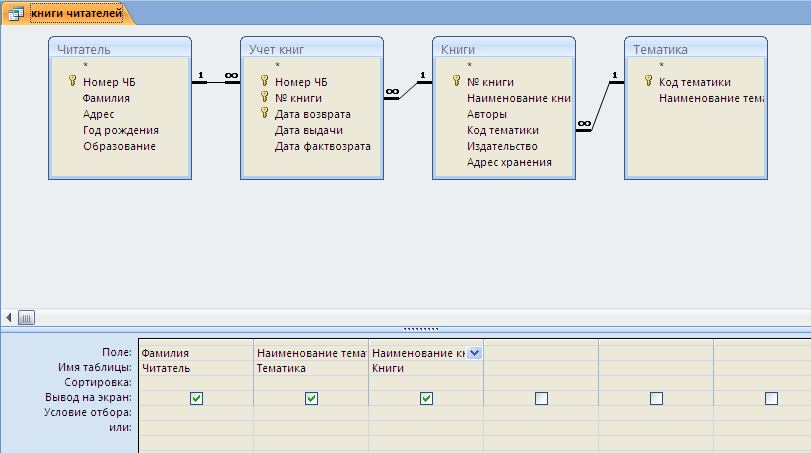
проверить правильность работы запроса с помощью закладки Конструктор и команды Выполнить (или Режим таблицы).
Сохраните запрос под именем «Книги читателя».
на закладке Создание с помощью кнопки Мастер отчетов создать простой настраиваемый отчет на основе запроса «Книги читателей» (то есть выбрать все поля запроса «Книги читателей» при создании отчета). При работе с Мастером отчетов необходимо установить следующие уровни группировки:

для добавления итогов откройте созданный отчет в Режиме макета
На закладке Формат в списке Итоги выберите Количество значений.
Таким образом, общий вид отчета должен быть следующим:

Создание кнопок и кнопочного меню
Откройте форму Учет книг в режиме Конструктора. Добавьте Кнопки для перехода к формам Книги и Читатель.
Для
этого выберите инструмент кнопка

и нарисуйте прямоугольную кнопку в
указанном месте (см.картинку ниже).
нарисуйте прямоугольную кнопку в
указанном месте (см.картинку ниже).

В открывшемся окне выберите категории – Работа с формой, действие – Открыть форму.

Далее выбираете форму Книги.

Ничего не меняете. Далее.


Готово.

На форму книги добавьте кнопки для открытия форм Издательство и Тематика.
С
 оздайте
пустую форму:
оздайте
пустую форму:

Перейдите в режим Конструктора.
На форме разметите следующие кнопки.
Подсказки как это сделать читайте ниже.

Для создания кнопок для Форм:
Создаете обычную кнопку.
На этапе Что необходимо разместить на кнопке? выбирайте всегда Рисунок. Готово.


Для создания надписей используйте кнопку Надпись.
Для создания прямоугольников – кнопку Прямоугольник.



При создании кнопок на открытие Запросов:

При создании кнопок на открытие Отчета:

Добавить командную кнопку Выхода из приложения.
На первом шаге работы мастера создания кнопок выбрать категорию – Приложение, действие – Выход из приложения. Сохранить форму под именем Главная кнопочная форма и проверьте работу кнопок.
